Microsoft Teams es una herramienta de Office 365 y funciona para fomentar el trabajo colaborativo de un grupo determinado de estudiantes. Es una herramienta utilizada por profesores a nivel mundial y su intención es incentivar la participación de los estudiantes, fortalecer las comunidades profesionales y racionalizar la comunicación.
Teams te da la facilidad de comunicarte al instante con cualquier miembro del grupo estudiantil, realizar seguimientos de las conversaciones con cada miembro, programar reuniones, compartir archivos, realizar videoconferencias y hasta tomar apuntes.
Este herramienta está disponible en Play Store y sus actualizaciones permiten administrar cualquier tipo de tarea, coordinar eventos y hasta te permite acceder a un calendario laboral y personal.
Como parte de las infinitas opciones para una educación práctica y dinámica, Teams permite administrar las escalas de tiempo de las tares, instrucciones, recursos para la entrega y muchas otras opciones que facilitan la evaluación del grupo.
Ventajas de usar Teams
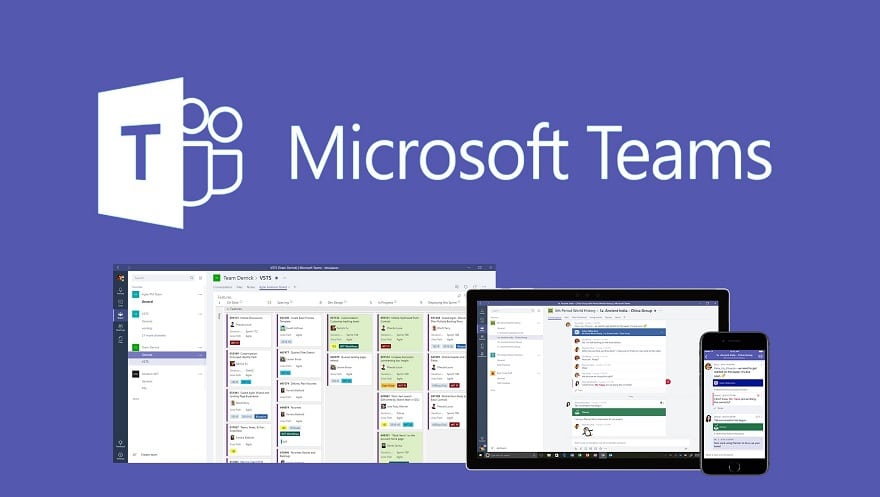
Su amplia gama de herramientas le dan una significa ventaja frente a otras opciones para realizar trabajo grupal:
Chat grupal: Microsoft Teams te permite compartir tus ideas y añadirles toque personal a través de un chat grupal. Alí puedes utilizar imágenes, gif y hasta adhesivos. También tienes la opción de enviar mensajes individuales de ser necesarios.
Reuniones en un mismo lugar: Teams funciona para realizar videoconferencias con tu grupo estudiantil. Los equipos pueden ser de dos y hasta más de 5 mil personas sin importar el lugar en donde se encuentren.
Realiza llamadas: puedes hacer y recibir llamadas con los grupos internos y externos a través de llamadas, sistema telefónico, plan de llamadas 1 o enrutamiento directo de Teams.
Todas las tareas en un solo lugar: Team te permite compartir y editar de forma sencilla los archivos en tiempo real con aplicaciones tales como PowerPoint, Excel y Word.
Usos compartidos: puedes trabajar en coautoría de archivos en tiempo real. Además puedes almacenar todos los archivos de forma segura, acceder cuando quieras y compartirlos con quien desees. También integra aplicaciones y flujos de trabajo.
Selecciona un tipo de equipo en Teams
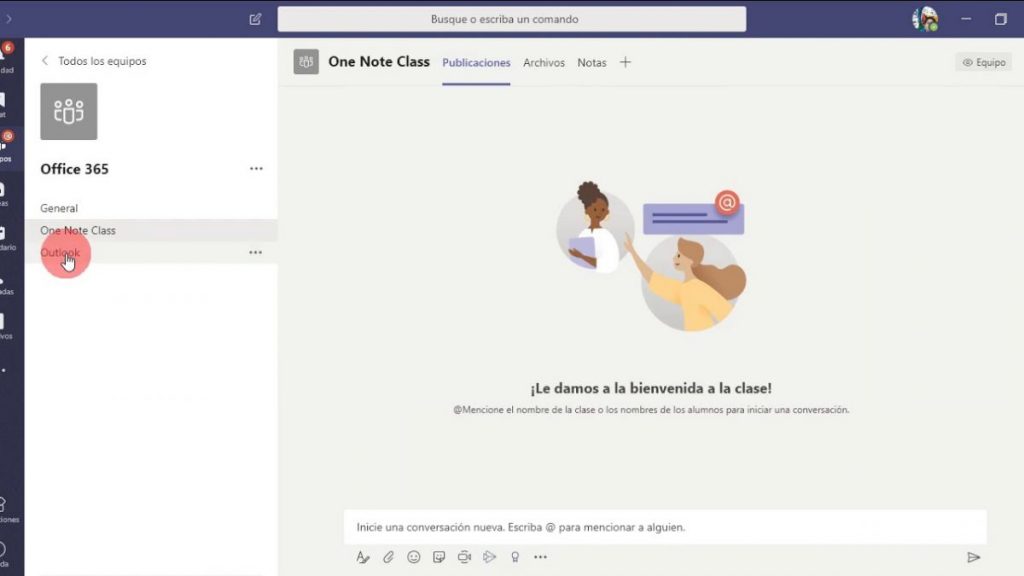
Antes de publicar una tarea, se debe crear un equipo en Teams y se debe elegir entre cuatro opciones tal y como lo establece la plataforma:
Clase: es aquel equipo donde los profesores y alumnos colaboran en proyectos de grupo, tareas y otros. En este equipo se asigna, revisa y realiza un seguimiento de los trabajos de los alumnos.
Comunidad de aprendizaje profesional (PLC): es el grupo donde los formadores colaboran en una comunidad profesional de aprendizaje.
Le puede interesar: CÓMO CAMBIAR UN DISCO DURO
Personal: es aquel equipo donde los coordinadores y los miembros colaboran en el desarrollo y la administración del centro educativo. Mayormente en este grupo se supervisa objetivos administrativos, de personal y de desarrollo profesional.
Otros: es el equipo donde los alumnos y los empleados del centro educativo colaboran en clubs y grupos de interés. La única intención es colaborar y comunicarse con los miembros.
Paso a paso para publicar una tarea en Teams
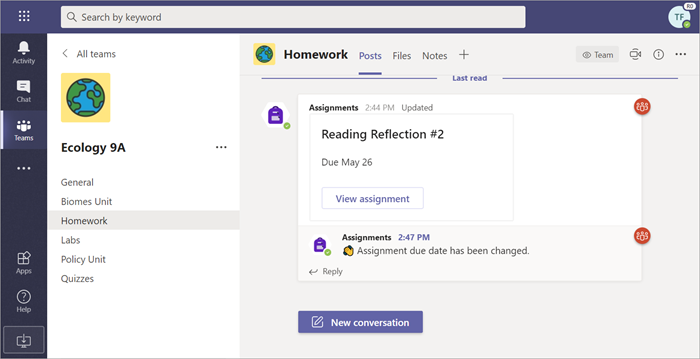
Ahora bien, luego que hayas elegido al tipo de equipo puedes proseguir a realizar una tarea:
- En el canal general de un equipo de clase, selecciona tareas.
- Selecciona la opción crear tarea.
- Luego escribe el título. Este paso es obligatorio.
- Posteriormente puedes añadir información sobre de qué se trata la tarea si así lo deseas.
¿Quién debe recibir la tarea?
- En esta opción deberás elegir varias clases o alumnos por individual de ser el caso.
- También deberás elegir si los alumnos que se unan a la clase en el futuro también recibirán la actividad o en caso que solo los alumnos que están al momento serán quienes la realizan.
- Para hacerlo, debes seleccionar editar junto a la opción -no asignar alumnos agregados a esta clase en el futuro– y listo.
Agregar recursos
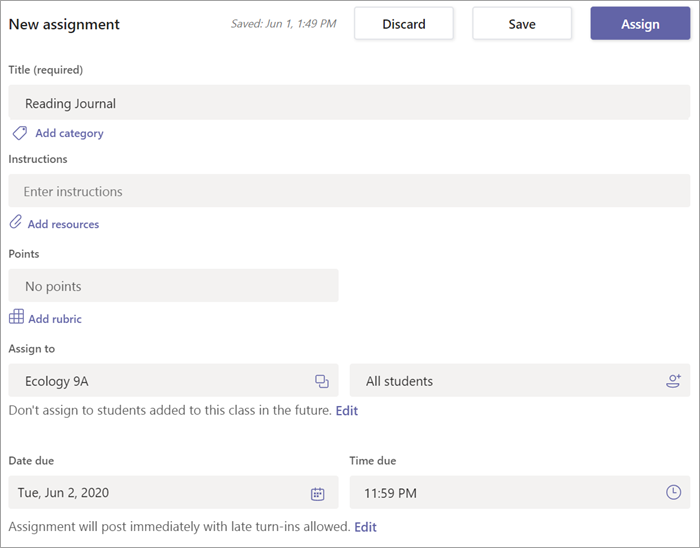
A continuación deberás ingresar las instrucciones de la tarea y añadir los recursos que los estudiantes utilizarán.
En esta opción podrás agregar documentos desde OneDrive o documentos en Word , Excel o PowerPoint para entregar al grupo. Esta opción se utiliza cuando se requiere materiales de referencia.
En caso que los documentos sean modificables, debes seleccionar en Más Opciones y colocar para que los estudiantes editen su propio documento y entreguen. Si no seleccionas esta opción , el grupo no podrás hacer modificaciones al documento que añadas.
Solo se puede agregar 10 archivos bien sean para modificar o no.
Fecha de entrega
En esta opción debes colocar cuándo se publicará la actividad para los alumnos y cuándo se cerrará la entrega.
Hay una opción predeterminada que no selecciona ninguna fecha y los estudiantes pueden hacer la entrega cuando deseen.
Calificaciones
Cuando haya fijado una fecha, puede continuar con la selección de puntos que tendrá la actividad. Puede utilizar cualquier escala incluidos número enteros de 100. Puedes calificar por números completos o decimales.
Dónde publicar
Debes elegir el canal en el que serán publicadas las notificaciones. Aquí podrás mantener la actividad con el grupo y la conversación estará organizada de acuerdo a la asignatura o tema.
Enviar la tarea
Cuando hayas colocado todo y des por finalizado el proceso puedes proceder a enviar. Selecciona la opción asignar y de forma inmediata los alumnos recibirán una notificación de la actividad que fue enviada.

